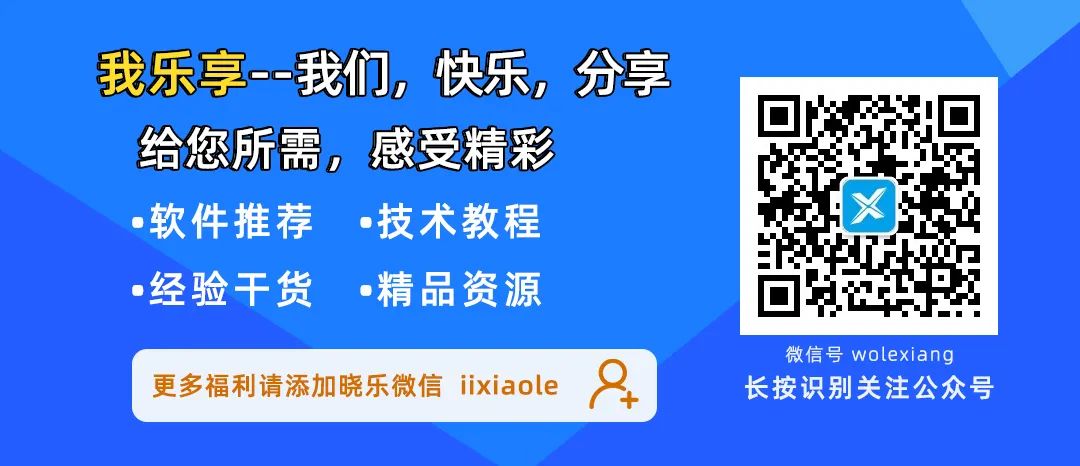在现今时代,手机已成为人们必不可少的工具,有的时候甚至可以说手机比电脑方便好用多了,例如某些实用的APP软件就只有手机端并没有电脑端,想使用的话就得整天捧着手机盯着不放。但别忘记,我们大多数都是打工族,要上班呀,老在上班时间看手机,肯定会惹来领导的批评。
哪有没有可以电脑控制手机的方法呢?这样的话,就可以在上班时间“光明正大”玩手机了(呵呵,晓乐没教大家做坏事哦,要完成工作后再玩耍哦)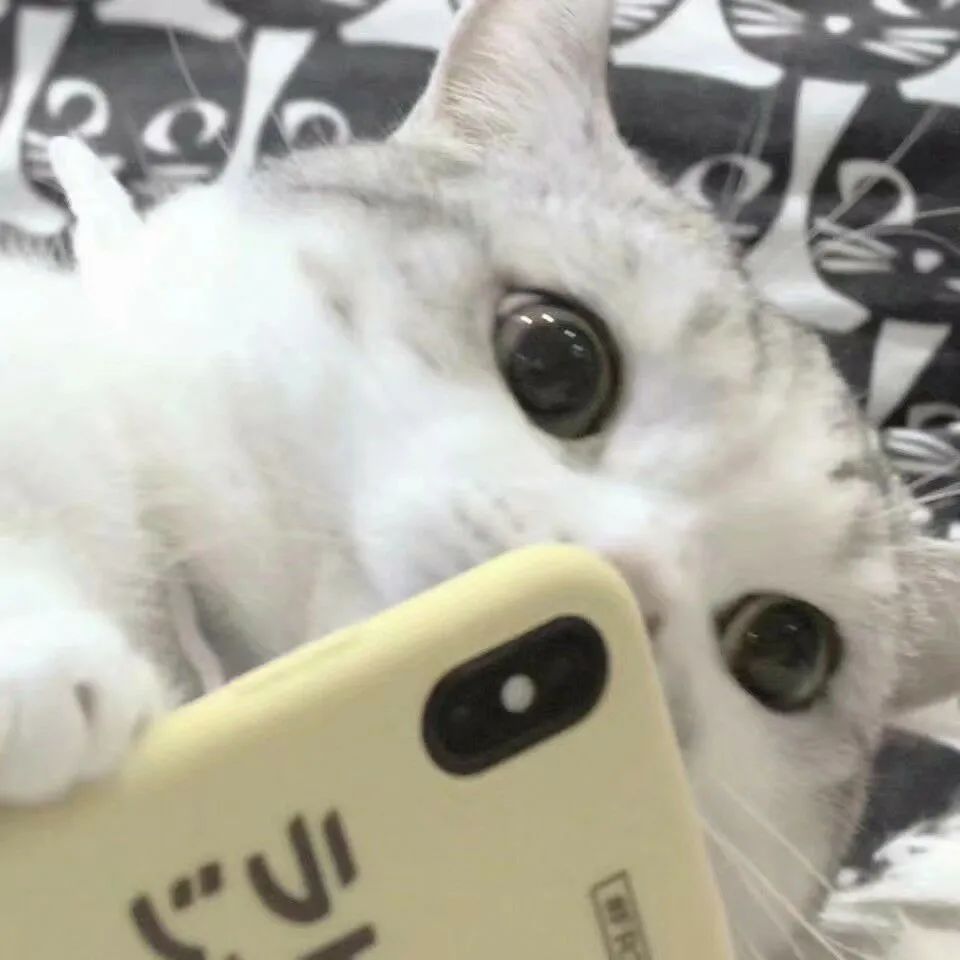
电脑控制手机神器
它就是GitHub上的一个开源项目scrcpy,通过adb调试的方式来将手机屏幕投到电脑上,并可以通过电脑控制您的Android设备。我们来看看它的优点:无需安装软件、无需Root权限、画面流畅、有线无线均可连接……使用前准备
1、手机系统至少需要Android 5.0以上版本。2、确保在您的设备上启用了adb调试,adb调试的开启一般多次点击手机系统版本即可开启。例如:小米手机的MIUI10开启方法:设置>我的设备>全部参数>多次点击MIUI版本,开启“开发者选项”,然后到设置>更多设置>开发者选项中同时开启USB调试和USB调试(安全设置)。其它品牌的手机类似操作。
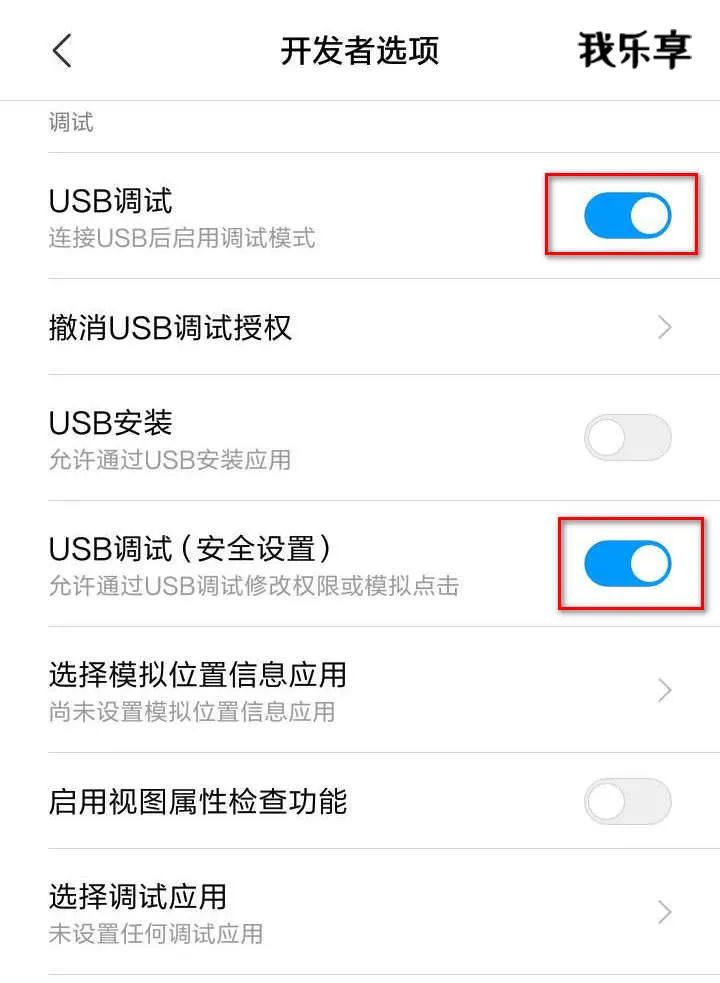
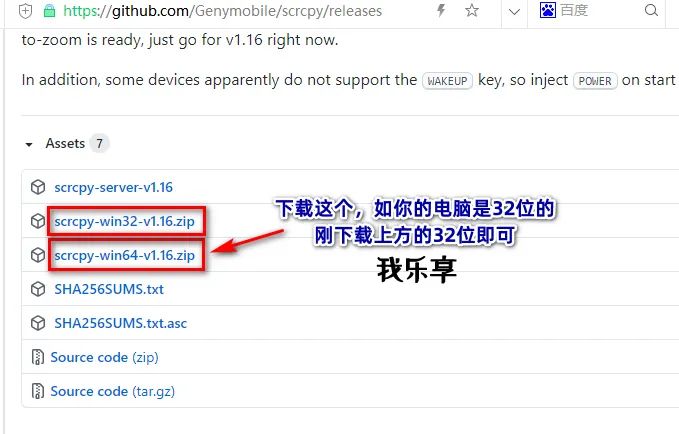
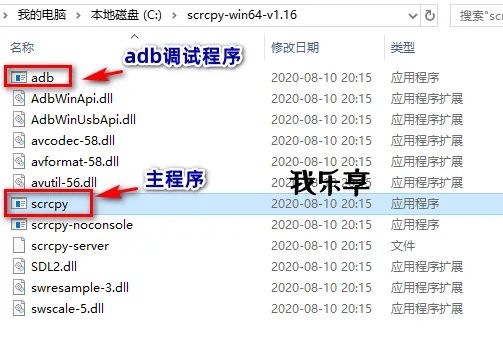
使用USB数据线连接
1、用USB数据线连接手机与电脑(数据线必须具备数据传输功能,因为有的数据线只能充电不能传输,建议大家用原装的数据线且插电脑主机的后面的口),首次连接可能手机上会弹出是否信任该电脑之类的提示,点击始终信任即可。2、在刚scrcpy解压的目录地址栏前输入cmd+空格,再按下回车键,可快速定位到相应的位置。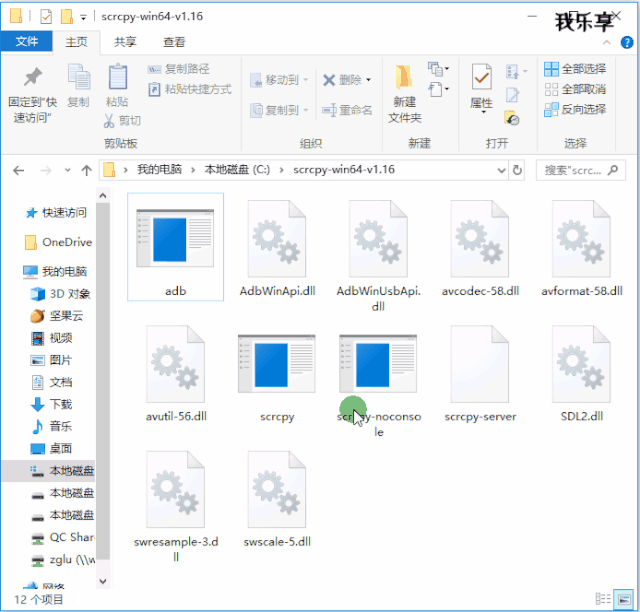
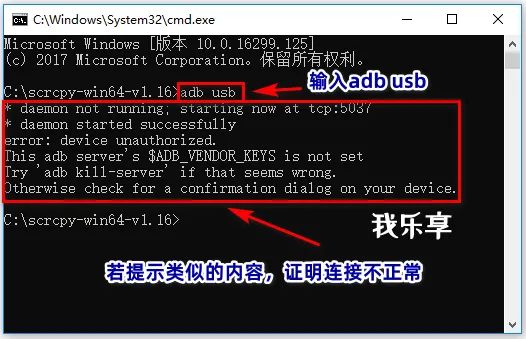

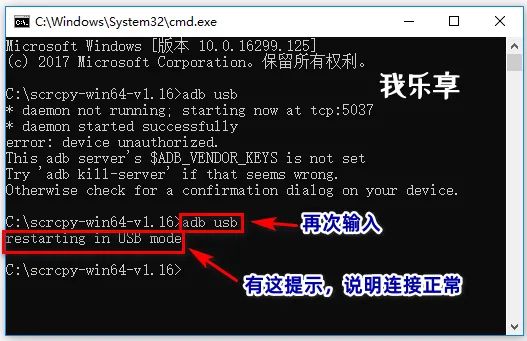
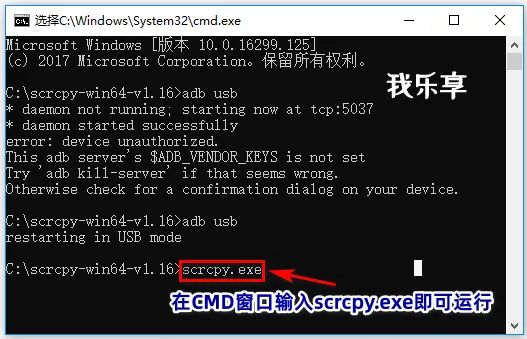
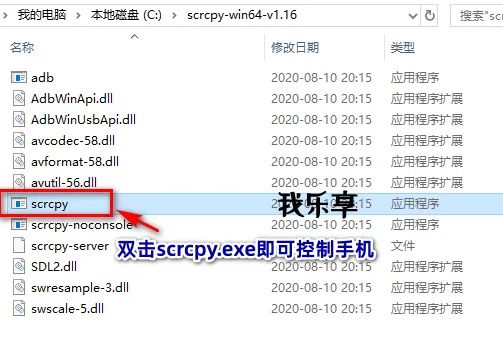
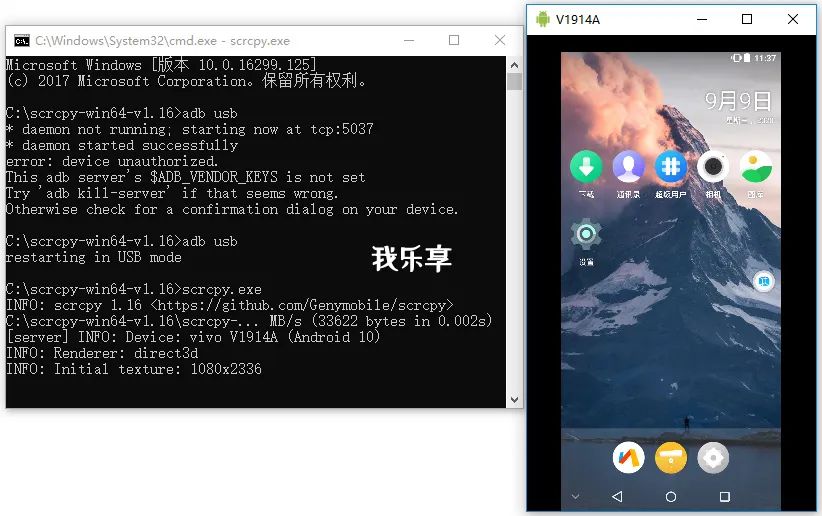
无线连接的方法
1、确保电脑或笔记本与手机在同一wifi网络中,记录一下手机连接wifi的IP地址(手机的IP地址可在当前wifi详情页面查找,晓乐这里的IP是192.168.2.61)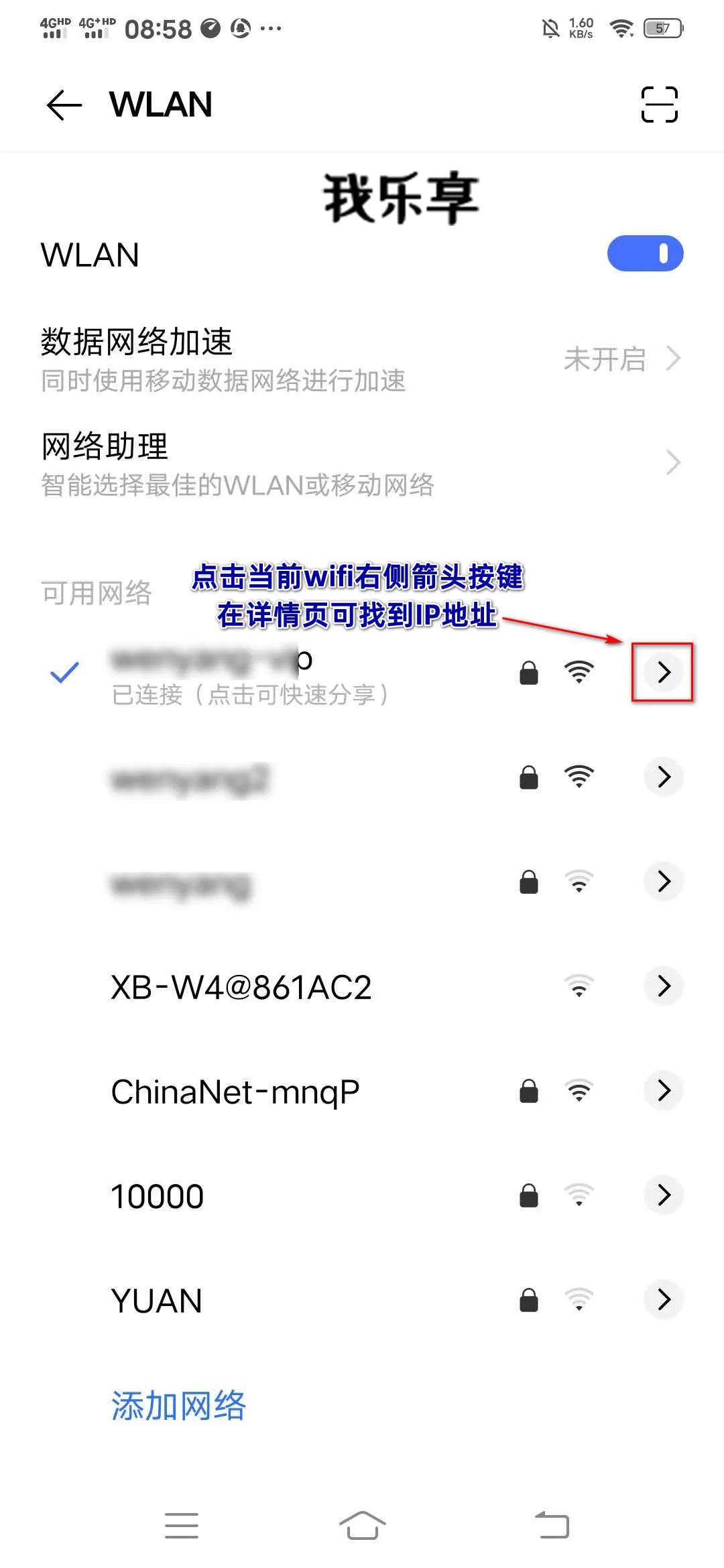
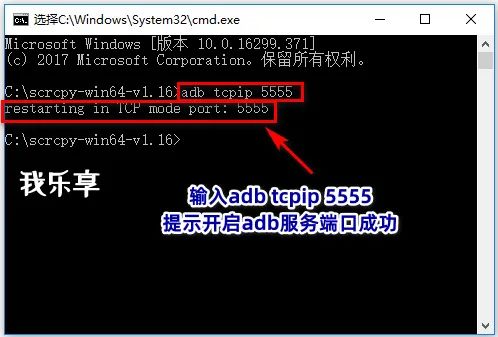

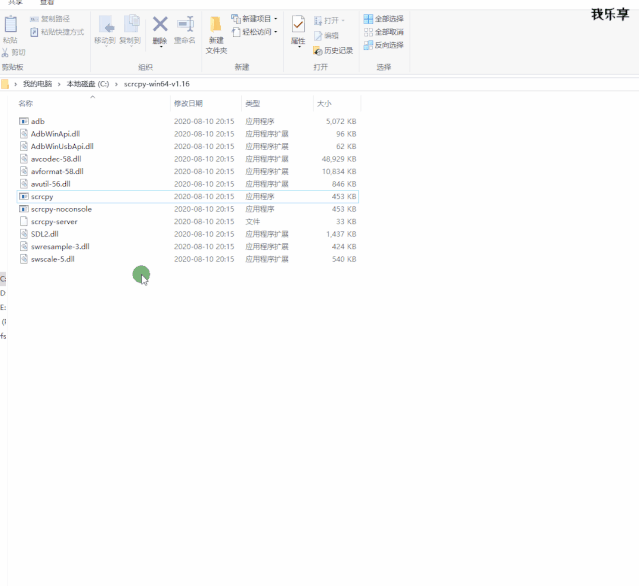
唠叨两句
1、无论是有线或无线连接,都需要按照以上的步骤一步步操作,不能颠倒顺序。2、当你使用了无线连接后,想改回有线USB连接,在CMD中执行adb usb即可。3、有没有发现成功控制手机后,手机一直也在亮屏,很耗电,而且一旦手机屏幕自动锁屏后,电脑的控制端马上会退出。解决方法是:保持手机亮屏状态(一定要保持亮屏),在最后一步启动scrcpy.exe的操作替换为在CMD中执行scrcpy -S(这里的S一定要大写),此时手机屏幕自动黑屏,而电脑的控制端仍然可以控制手机达到节省电的效果,若把电脑的控制端关闭,手机又会自动亮屏。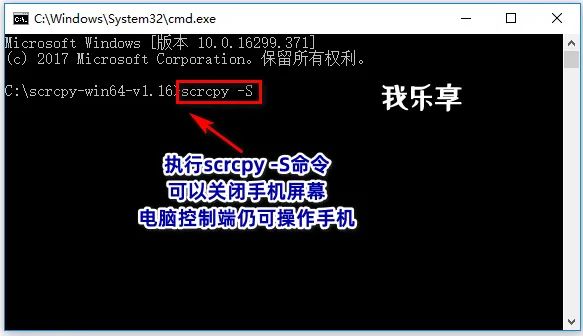
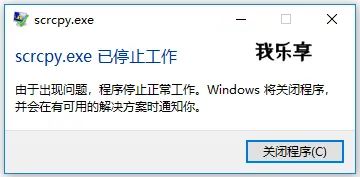
总结
用了几款投屏软件,要么电脑手机端都要安装软件,要么用起来卡顿得不得了,要么就要收费且也不太好用,scrcpy开免费,无需安装,简单易用,实属好用。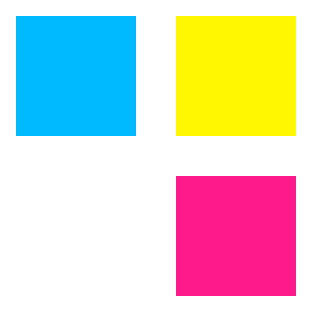
下载地址
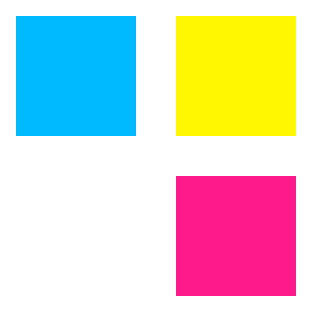 关注公众号:我乐享回复sp 即可获取下载地圵
关注公众号:我乐享回复sp 即可获取下载地圵